Как вырезать фрагмент видеоклипа, начав и закончив его воспроизведение в строго определённых точках, я разобрался. Это в параметрах слайда на вкладке «Параметры видео», кнопка «Обрезка видео». Но как отключить звук видеоклипа, если, допустим, у меня в качестве звуковой дорожки на протяжении всей презентации установлен другой звуковой файл? Можно ли убрать звук из видео средствами ProShow Producer? Или же придётся убирать его в каком-нибудь стороннем видео-редакторе?
Anonymous
Так это на той же вкладке «Параметры видео» и делается. Достаточно ползунок громкости уменьшить до нуля и клип будет воспроизводиться без звука, тем самым не накладываясь на основную звуковую дорожку.
А слона то я и не заметил 😳
Спасибо за раскрытие глаз 🙂
Anonymous
А кто нибудь пробовал создавать фильм для КПК? В каком формате лучше всего это делать, какие параметры выставлять? Мой КПК поддерживает следующие форматы *.avi, *.wmv, *.mp4, *.3gp, *.3g2. Разрешение экрана 240*320
урок ProShow Producer -как обрезать видео в нескольких местах
Лужу. паяю. базы данных починяю.
Ну оптимальный вариант, раз КПК поддерживает много форматов, попробовать создавать один небольшой ролик в разных форматах и просматривать на КПК. Устраивающее Вас качество картинки и движения и будет оптимальным форматом. Для каждого КПК — разные требования.
гвоздик ёжик Сообщения: 3936 Регистрация: 28.01.2009 Откуда: ДНР, Донецк Благодарил (а): 767 раз. Поблагодарили: 5977 раз.
Проблема, я не пойму как в ProShow Producer 4 подрезка видеоклипа происходит. То есть процедура понятна (параметрах слайда на вкладке «Параметры видео», кнопка «Обрезка видео». и левый и правый движок-ползунок выделяю нужный кусок. ) Все так и делаю, но на таймлайне клип остается в полную длину!. Воспроизведение видео происходит в соответствии с тем как я обрезал а потом ползунок ползет вдоль таймлайна, а на мониторе последний застывший кадр. Почему на таймлайне не изменяется длина?
Пробовал на разных форматах (mov avi mpeg2 ) все едино. Это что у всех так.
travelman Матрос Сообщения: 34 Регистрация: 17.08.2009 Благодарил (а): 2 раз. Поблагодарили: 5 раз. Цель регистрации: изучить работу с программой ProShow Producer 4
travelman , попробуйте время видеоклипа подогнать на таймлане с помощью ключевых кадров, первого (если необходимо) и последнего.
stranger2156 Мастер (капитан) Сообщения: 2602 Регистрация: 02.08.2009 Откуда: Augsburg, Germany Благодарил (а): 1120 раз. Поблагодарили: 6518 раз. Цель регистрации: отношу себя к энтузиастам ProShow
Ну это я догадываюсь можно подогнать, но неужели это так и задумано, неудобно жутко? У вас тоже видео на таймлайне не укорачивается при обрезке? Я думаю что это глюк, просто программу переустановил с 3 версии, может зарегилась плохо. Кстати, пытаюсь проверить наличие обновлений — соединение с сервером зависает и ничего не происходит- это тоже норма?
Да и какой смысл в операции обрезки в отдельном окне, если фактически то резать приходится на таймлайне. Ведь так?
travelman Матрос Сообщения: 34 Регистрация: 17.08.2009 Благодарил (а): 2 раз. Поблагодарили: 5 раз. Цель регистрации: изучить работу с программой ProShow Producer 4
travelman писал(а): Да и какой смысл в операции обрезки в отдельном окне
смысл есть, если необходимо вырезать часть в начале клипа. что касается концовки, то её можно подогнать последним ключевым кадром, без обрезки. что в принципе я и делаю при необходимости.
stranger2156 Мастер (капитан) Сообщения: 2602 Регистрация: 02.08.2009 Откуда: Augsburg, Germany Благодарил (а): 1120 раз. Поблагодарили: 6518 раз. Цель регистрации: отношу себя к энтузиастам ProShow
Не выходит так. Подрезал я 3 секунды в начале видеоклипа. На таймлайне они идут в виде фона ( у меня черное поле) — как мне от них избавиться? Чем обрезать начало клипа-то? На таймлайне левый край не укорачивается,видео клип стоит первым.
Добавлено спустя 18 минут 14 секунд:
Нашел решение! Конечно же, так не могло быть устроено. Там же в окошке где выбираем обрезку есть чек-бокс «время клипа для слайда» — его и нужно отметить и нажать -«синхронизация» — теперь видео на таймлайне имеет длину в соответствии с обрезкой.
За это сообщение автора travelman поблагодарили: 2 -Аннушка-, alexlutz
Рейтинг: 1.35%
travelman Матрос Сообщения: 34 Регистрация: 17.08.2009 Благодарил (а): 2 раз. Поблагодарили: 5 раз. Цель регистрации: изучить работу с программой ProShow Producer 4
travelman писал(а): Конечно же, так не могло быть устроено.
во как, хороший чекбокс.
а мне он был пока без надобности, чаще приходилось видео зацикливать, чтобы удлинить или укорачивать, но без изменения общей продолжительности слайда по времени. бум знать, пригодится.
stranger2156 Мастер (капитан) Сообщения: 2602 Регистрация: 02.08.2009 Откуда: Augsburg, Germany Благодарил (а): 1120 раз. Поблагодарили: 6518 раз. Цель регистрации: отношу себя к энтузиастам ProShow
Сделала ролик,вывела в формате .mpg.Затем конвертировала в формат .avi,чтобы просмотреть на DVD-проигрывателе.Не получается,пишет ,что формат не поддерживается(проверяла другие диски .avi- проблем нет)Формат .mpg тоже отказывается читать
В чем моя ошибка?очень уж хочется посмотреть ролик на экране TV
LyuLyu Дракон (боцман) Сообщения: 114 Регистрация: 27.02.2010 Благодарил (а): 376 раз. Поблагодарили: 65 раз. Цель регистрации: научиться работать в ProShowProduser
LyuLyu писал(а): Сделала ролик,вывела в формате .mpg.Затем конвертировала в формат .avi,
1.Зачем конвертировать mpeg в avi ? Продюсер сам выводит в avi, жатый и не жатый. Любая конвертация — это неминуемая потеря качества.
LyuLyu писал(а): формат не поддерживается(проверяла другие диски .avi- проблем нет)Формат .mpg тоже отказывается читать
Скорее всего проблема с поддержкой кодеков в вашем видеоплеере. AVI — это контейнер, а каким кодеком было обработано его содержимое — от этого зависит будет или нет воспроизводиться содержимое этого контейнера на том или ином устройстве.
Необходимо выяснить каким кодеком обрабатывался ваш материал в созданном вами .avi-файле ( утилиты типа MediaInfo, XMedia Recode) и присутствует ли в перечне поддерживаемых кодеков данный кодек в вашем плеере (в документации к плееру).
Умный и у дурака научится, а дураку и Эйнштейн не поможет
Xamat Эксперт Сообщения: 1355 Регистрация: 17.03.2009 Откуда: Санкт-Петербург Благодарил (а): 547 раз. Поблагодарили: 1198 раз. Цель регистрации: Обмен знаниями — путь к совершенству.
а можно пойти другим путем?
например,в каком формате нужно вывести видео,чтобы его можно было просмотреть практически на любом DVD?
PS.В документации проигрывателя написано
«плеер воспроизводит все основные форматы современного видео и аудио: MPEG2 (DVD, SVCD), MPEG1 (VCD), MPEG4 (DivX, XviD*), Audio CD, MP3, WMA.
Форматы:
DVD, (S)VCD, MPEG4/DivX*, MP3, CD-DA, WMA, JPEG
* DivX 3.11 не поддерживается»
LyuLyu Дракон (боцман) Сообщения: 114 Регистрация: 27.02.2010 Благодарил (а): 376 раз. Поблагодарили: 65 раз. Цель регистрации: научиться работать в ProShowProduser
LyuLyu писал(а): чтобы его можно было просмотреть практически на любом DVD?
Оптимальным для себя определил следующий путь: вывожу в HD720p (если ролик в .exe-файле тянет более 180 мб, если менее — то в HD1080p), а дальше уже конвертирую в необходимый формат с необходимыми кодеками. Поскольку выведенной в HD материал по качеству даже превосходит формат .exe, но по размеру примерно в 8 раз превышает его. Одной из проблем при этом остаётся выяснение «всеядности» устройств, на которых будет демонстрироваться материал. Учитывая слишком большой разброс брендов, годов выпуска и начинки девайсов надеяться на «практически любой DVD» трудно, даже при конвертации в стандартный MPEG2 . Тем не менее это наболее приемлимый вариант для быта — конвертация в MPEG2 и запись на DVD.
LyuLyu писал(а): * DivX 3.11 не поддерживается»
Видимо, это его нижний предел, т.е устройство не очень новое, т.к. сейчас уже в ходу восьмая версия DivX.
Умный и у дурака научится, а дураку и Эйнштейн не поможет
За это сообщение автора Xamat поблагодарил: LyuLyu
Рейтинг: 0.68%
Xamat Эксперт Сообщения: 1355 Регистрация: 17.03.2009 Откуда: Санкт-Петербург Благодарил (а): 547 раз. Поблагодарили: 1198 раз. Цель регистрации: Обмен знаниями — путь к совершенству.
Доброе утро!
Неожиданно столкнулась с проблемой — при воспроизведении ролика начинает отставать картинка от звука.Причем в разных проигрывателях проблема сохраняется.При проигрывании несколько раз все же можно добиться правильного совмещения звука и видео,но отчего-то не с первого раза
LyuLyu Дракон (боцман) Сообщения: 114 Регистрация: 27.02.2010 Благодарил (а): 376 раз. Поблагодарили: 65 раз. Цель регистрации: научиться работать в ProShowProduser
LyuLyu
Проблема в разночтении кодеков и использовании сжатого аудио.
Во избежание таких «фокусов» использую нежатый .wav с перекодированием в тот же .wav средствами редактора, прописанного для ProShow Producer в настройках (использую Audacity) с дальнейшей вставкой в презентацию. Раньше использовал и другие кодировщики, но установленные только на той машине и в пределах той системы, на которой монтируется презентация. При этом использование различных супер-мега-пакетов типа «кодек-пак на все случаи жизни» категорически отвергается. Косяков пока не наблюдал.
Умный и у дурака научится, а дураку и Эйнштейн не поможет
Xamat Эксперт Сообщения: 1355 Регистрация: 17.03.2009 Откуда: Санкт-Петербург Благодарил (а): 547 раз. Поблагодарили: 1198 раз. Цель регистрации: Обмен знаниями — путь к совершенству.
Xamat писал(а): При этом использование различных супер-мега-пакетов типа «кодек-пак на все случаи жизни» категорически отвергается.
. а я пользую по сию секунду.
Xamat писал(а): Косяков пока не наблюдал.
ghbrjkmobr Старший матрос Сообщения: 83 Регистрация: 14.12.2009 Благодарил (а): 102 раз. Поблагодарили: 116 раз. Цель регистрации: Тяга к новым знаниям…
ghbrjkmobr писал(а): . а я пользую по сию секунду.
ProShow Producer сам достаточно хорошо умеет работать с кодеками и имеет на борту поддержку необходимого набора, так что не вижу смысла халву посыпать сахаром. Если тольлко сторонние кодеки нужны вам для реализации каких-либо других задач.
А вобще стараюсь держать на машине с Продюсером (и мультимедиа) тот необходимый минимум, который нужен для работы именно с презентациями, для всего другого (софт, тестинг и пр.) есть другие компы, возможно поэтому крайне редко имел какие то аппаратные и системные проблемы.
Кстати, возвращаясь к вопросу от LyuLyu :
Причем в разных проигрывателях проблема сохраняется.
— не могли бы вы уточнить, сохраняется ли рассинхронизация при воспроизведении .EXE-файла ?
Умный и у дурака научится, а дураку и Эйнштейн не поможет
Xamat Эксперт Сообщения: 1355 Регистрация: 17.03.2009 Откуда: Санкт-Петербург Благодарил (а): 547 раз. Поблагодарили: 1198 раз. Цель регистрации: Обмен знаниями — путь к совершенству.
Xamat писал(а): возможно поэтому крайне редко имел какие то аппаратные и системные проблемы.
. возможно.
Маленький нюанс применимо к ProShow Producer. по-поводу косяков.При установке или переустановке,обновлении оной проги следует заново переустановить и пакет с кодеками.В этом случае косяков. пока не было.У моих друзей тожА.
ghbrjkmobr Старший матрос Сообщения: 83 Регистрация: 14.12.2009 Благодарил (а): 102 раз. Поблагодарили: 116 раз. Цель регистрации: Тяга к новым знаниям…
89 сообщений • Страница 1 из 5 • 1 , 2 , 3 , 4 , 5
Кто сейчас на конференции
Сейчас этот форум просматривают: в настоящее время на конференции нет зарегистрированных пользователей и гости: 0
- Список форумов • Активные темы
- Администрация • Удалить cookies • Часовой пояс: UTC + 3 часа [ DST ]
Источник: www.teosofia.ru
Как вставить и обрезать видео в Proshow Producer
В программе Proshow Producer можно использовать не только фотографии, но и видео. Давай разберемся, как редактировать видео прямо в программе: обрезать начало, конец или вырезать определенный фрагмент.
Когда можно обрезать видео в Proshow Producer
Если тебе нужно сделать целый видеомонтаж, разрезав один большой ролик на много частей, то стоит обратиться к сторонним бесплатным сервисам в интернете или воспользоваться программой для работы с видео. Береги нервы и время, поскольку Proshow Producer в отношении видео «тормоз» и очень тяжело переваривает тяжелые длинные куски видео.
Но «на безрыбье…», как говорится, можно и функционалом Proshow обойтись. Более того! Иногда именно эта функция обрезки видео способна наиболее быстро решить поставленную задачу без особых заморочек.
Если тебе нужно обрезать начало, конец или вырезать какой-то небольшой фрагмент из такого же небольшого ролика – нет смысла далеко ходить.
Как вставить видео в презентацию Proshow Producer
Дорогие моему сердцу «чайники» чаще всего задают мне именно такие, казалось бы, элементарные вопросы. Все потому, что мы привыкли объяснять сложное, забывая про «само собой разумеющееся». Так вот вставить видео в Proshow Producer можно также как и остальные фотографии, путем перетаскивания в пустой слайд. Затем нужно дождаться импорта видео (от нескольких секунд до долгих минут), прежде чем появится возможность работать над презентацией дальше.
Я рассказывала о работе с видео в одном из уроков экспресс-курса по Proshow Producer и также в одной из своих статей, посвященной футажам.
Как обрезать видео в Proshow Producer
Двойным щелчком мыши по слайду с видео открываем окно Параметров слайда и отправляемся во вкладку Параметры слоя. Кнопку «Обрезка» в этой вкладке найти не сложно. Нажимаем.
Теперь, в верхней части открывшегося окна видим временную панель и два флажка. Первый флажок – это начало. Второй, соответственно – это конец. Перетаскиваем первый флажок в то место, где хотим видеть начало нашего обрезанного ролика. Второй перетаскиваем туда, где он будет заканчиваться.
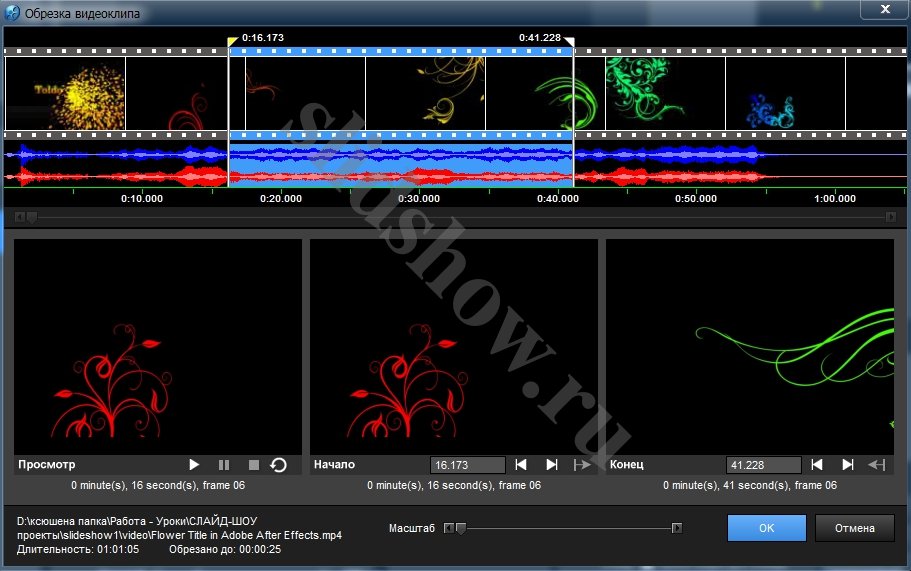
В блоке просмотра просматриваем результат и при необходимости подстраиваем флажки. Затем обязательно жмем «ОК».
Как убрать громкость видео
На вкладке Параметры слайда в блоке Параметры видео. Там же можно сделать звук видео громче или тише.
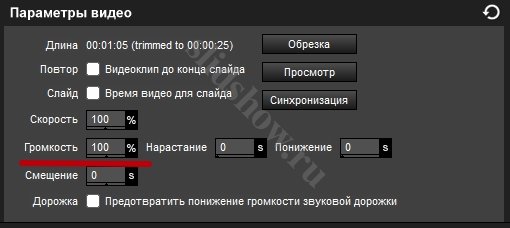
Почему музыка становится тише, как исправить
Музыка презентаций всегда становится тише, дойдя до слайда, в котором есть видео. Чтобы предотвратить такое понижение музыки, нужно поставить галочку в чекбокс «Предотвратить понижение громкости звуковой дорожки».
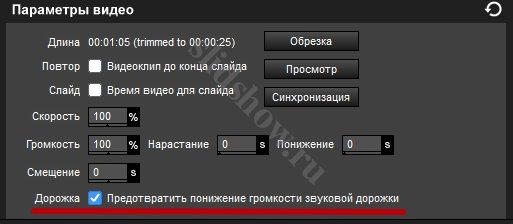
Как повернуть видео
Если твое видео снято боком, его можно повернуть на вкладке коррекция при помощи функции «Вращение». Ищи ее в блоке «Инструменты редактирования».
Источник: slidshow.ru
Видео футажи ProShow Producer. Как обрезать видео и украсить слои в презентации .

Приветствую вас пенсионеры и читатели блога!
Видео футажи ProShow Producer
Видео футажи — это вырезанные кусочки из какого-либо видео, которые мы будем использовать для своего видеоролика. Вставляются в презентацию они так же, как и графические файлы (фотографии).
Этот урок я буду рассказывать, исходя из своей задумки.Вы же для своего можете выбрать подобные видео… или что-то другое — полный полёт вашей фантазии.У вас есть дети — внуки. И вы можете сделать им приятное, запечатлев их видео в вашем ролике.
Приступаем.
Сразу покажу свой конечный результат, чтобы вам было понятно, к чему я стремилась и какие исходные материалы были мне нужны для этого ролика.
Для своего слайд-шоу я выбрала ролик, который нашла в YouTube
Обратите внимание!
Видео может быть большим по длительности и весить оно может много.
Поэтому, пока вы приобретаете навыки работы, не берите слишком огромные видео-футажи.
В дальнейшем для работы в программе вам могут понадобиться, например, целые фильмы,… как это получилось у меня в моем последнем ролике, где я использовала сюжет из старого фильма «Театральный фургон».
Для таких случаев нужно использовать сторонние программы — видеоредакторы, которые справляются с нарезкой на раз-два.
ProShow Producer тоже режет видео, и мы рассмотрим, как это делается.
Но «отчекрыженные» куски никуда не деваются, они так и остаются в программе, просто мы не видим их во время просмотра. И возникает вопрос — зачем нам загружать программу лишним весом.
Поэтому сразу договариваемся — длинные видео мы предварительно режем в других программах, специально для этого предназначенных.
Как обрезать видео
Открываю программу.
Делаю первый слайд и на этом этапе можно пойти разными путями.
Можно сначала вставить какой-то фон презентации, а после него вставлять видео.
А можно сначала вставить видео, а потом уже добавлять фон.
Совершенно неважно, что вы будете делать в первую очередь.
Мне удобнее вставить видео, что я и делаю.

Вот как раз тот случай, когда видео нужно было бы предварительно «порезать», вырезав нужный кусок. Полторы минуты — это много.
Но я оставлю, как есть, так как будет всего один слайд, и, я думаю, это сильно не повлияет на работу программы.
Но в дальнейшем, когда вы будете делать полноценные презентации с десятком и больше слайдов, обращайте на это внимание и обрезайте видео предварительно.
Еще вы должны заметить, что при вставке видеофайла, слайд принял время ролика.
Если бы мы сначала загрузили другой файл, не видео, то время осталось бы выставленное по умолчанию.


Во вкладке Параметры слоя на громкости ставим 0, на дорожке выставляем галочку.
Мы это делаем, если собственный звук видео-файла нам не нужен.
Что мы еще можем сделать с этим слоем в Параметрах слоя?
Если видео слишком большое, его можно обрезать.
Маркеры фрагмента видеоклипа
Заходим в Обрезку.

В окошке Обрезка видеоклипа перетягивая маркеры начала и конца обрезки, выбираем нужный фрагмент.
Тут же для своего удобства мы можем изменить масштаб нашей дорожки, узнать, какое время занимает вырезанный кусок и посмотреть этот фрагмент, нажав на значок Play.

После этих действий мы можем увидеть, сколько времени осталось после обрезки.

Исходя из этого редактируем время слайда, учитывая переходы.


Тут же уменьшаем масштаб этого слоя.
У вас могут быть другие цифры масштаба!
И не забывайте, что масштаб можно уменьшить/увеличить, нажав на слой в окошке просмотра и покрутить колёсик мышки.

Переходим во вкладку Коррекция
Если вы не успели изменить масштаб в прошлой вкладке, то это можно сделать и в этой вкладке (колёсиком мышки).
Тут же можно обрезать экран видео в Обрезке так, как мы делали с обычными фотографиями.


Опять при необходимости можно подрегулировать масштаб.
И другие параметры коррекции, если это требуется.
Эффекты для видео футажа
Перехожу в Эффекты.
По моей задумке футаж будет стоять у меня вверху в правой половине кадра.
Поэтому в первом ключевом кадре сдвигаю его туда, куда считаю нужным.

В этом слайде футаж будет неподвижным.
Это значит, что параметры первого ключевого кадра должны равняться параметрам второго ключевого кадра.
Поэтому на значке первого ключевого кадра нажимаем правой мышкой и выбираем Копировать в следующий ключевой кадр.

Всё. Видео у нас стоит на своём месте.
А нам осталось добавить фон — нижний слой (Я добавляю градиент).
Украшаем видео слои слайда
И добавляю всякие украшалки — клипарт, который я ищу в сети, набрав в поисковой строке браузера то, что мне нужно (я искала клипарт на прозрачном фоне — солнышко, деревянные ложки, подсолнухи. И Антошку).
Или можно воспользоваться сайтом, ссылку на который я вам уже давала. Повторяю еще раз — http://lenagold.ru/fon/clip…

Весь клипарт я уменьшаю в размере и выставляю в нужные места.
В коррекции добавляю тень.
Дополнительно придаю вращение слоям с ложкой и тарелкой (не люблю, когда всё стоит неподвижно). Видео-слою я тоже делаю подходящую виньетку. Добавляю музыку.
И получилось то, что получилось.
Сделайте подобный слайд, используя любой видео-футаж.
Автор урока Ольга Ольховник.
Источник: utomriko.ru